Excel Pridať stĺpce
Niekedy môžete mať svoje údaje vo formáte so štruktúrovanými všetkými riadkami a stĺpcami. Predpokladajme však, že si uvedomíte, že ste zabudli pridať / vložiť stĺpec alebo odstrániť stĺpec. Môžete tiež skryť niektoré riadky a stĺpce a v prípade potreby ich skryť. Presun riadkov alebo stĺpcov je ďalšou úlohou, ktorú by ste niekedy mohli chcieť vykonať. Excel vám poskytuje možnosť vykonávať všetky tieto úlohy v údajovej tabuľke. Tieto funkcie sa stávajú znovu a znovu veľmi relevantnými.
Otázkou teda je, ako tieto úlohy vykonávame.

Ako pridať / vložiť stĺpce v programe Excel?
Príklad č
Predpokladajme, že máte v stĺpcoch A a B údaje o mene a priezvisku. Predpokladajme, že chcete vložiť druhé meno. Ďalej ukážem kroky pre obidve vloženia a odstránenie, pretože sú si takmer podobné.
Postupujte podľa nasledujúcich krokov:
Najprv pripojte snímku obrazovky pre vašu referenciu:

Predpokladajme, že chcete vložiť stĺpec pred stĺpec B.
Urobíte to tak, že na karte „Domov“ na páse kariet programu Excel v skupine „Bunky“ musíte kliknúť na položku Vložiť. Hneď ako na ňu kliknete, zobrazí sa rozbaľovacia ponuka. Z toho vyberte možnosť „Vložiť stĺpce hárka“.

Nezabudnite, že skôr ako kliknete na „Vložiť stĺpce tabuľky“, mali by ste byť v bunke stĺpca, pred ktorý chcete vložiť stĺpec.
Napríklad by sme mali byť v bunke v stĺpci B, keď klikneme na „Vložiť stĺpce listu“, pretože chceme vložiť stĺpec pred stĺpec B. Ako je zobrazené, stĺpec je pridaný.

Príklad č. 2 - ShortCut a alternatívne možnosti
Teraz, všeobecná poznámka o používaní niektorých skratiek, tu, ak uvidíte, že keď kliknete na „ Vložiť“ a zobrazí sa zoznam, uvidíte „ Vložiť stĺpce listov“ má podčiarknuté písmeno C, čo znamená, že je možné použiť písmeno „ C“. klávesová skratka.
Alternatívnou možnosťou na vloženie stĺpca bude kliknutie na „ Vložiť“ a potom iba stlačenie klávesu „ C“ na klávesnici. Toto by malo tiež urobiť. Pri vkladaní riadkov kliknete na „ Vložiť“ a potom na klávesnici iba stlačte „ R“ .
Alternatívnym riešením pre „ Vkladanie stĺpcov programu Excel“ je to, že sa nachádzate v ktorejkoľvek z buniek stĺpca, pred ktoré chcete vložiť. Potom kliknite pravým tlačidlom myši a kliknite na položku „Vložiť“.

Zobrazí sa dialógové okno. Potom z tohto dialógového okna vyberte možnosť „ Celý stĺpec“ , ak chcete vložiť stĺpec, alebo vyberte možnosť „ Celý riadok“, ak chcete vložiť riadok.

Vidíte, že pred stĺpec Priezvisko je vložený stĺpec.

Pre túto možnosť bude skratka, ako sme už spomenuli, stlačená na klávesnici „ c“ a potom stlačená kláves Enter (po kliknutí pravým tlačidlom myši na bunku nachádzajúcu sa v stĺpci, pred ktorý chceme vložiť, a následnom kliknutí na tlačidlo Vložiť).
Ďalšou možnosťou je vybrať celý stĺpec, pred ktorý chcete stĺpec vložiť. Potom kliknite pravým tlačidlom myši a vyberte možnosť Vložiť.

Pri tejto možnosti skontrolujte, či má položka „ Vložiť“ podčiarknuté „ I“ . Skratkou preň bude teda výber príslušného stĺpca, kliknutie pravým tlačidlom myši na neho a stlačenie klávesu „ I.“ To by malo stačiť na vloženie stĺpca programu Excel.
Podobne to môžete urobiť aj pri vkladaní riadkov výberom celého riadku, pred ktorý chcete vložiť. Potom kliknite pravým tlačidlom myši a kliknite na príkaz „ Vložiť“.

Príklad č
Skryť a odkryť riadky a stĺpce
Vyberte príslušné riadky alebo stĺpce, kliknite pravým tlačidlom myši a potom kliknite na položku Skryť.
Napríklad vyberte stĺpce, ktoré chcete skryť, potom kliknite pravým tlačidlom myši a vyberte možnosť „ Skryť“ .

Vyberte riadky, ktoré chcete skryť, potom kliknite pravým tlačidlom myši a vyberte možnosť „ Skryť“ .

Ďalšia možnosť je uvedená nižšie, vyberte príslušné riadky alebo stĺpce a postupujte podľa snímky obrazovky.
Prejdite na kartu Formát a pod možnosťou „ Skryť a odkryť“ vyberte možnosť „ Skryť stĺpce“.

Pri skrytí je potrebné postupovať podľa podobných krokov, až na to, že musíte vybrať riadky alebo stĺpce pred a za riadkami alebo stĺpcami, ktoré chcete zobraziť. (napr. tu sme pre skrytie stĺpcov B & C vybrali A & D).

Podobné kroky, ako je uvedené vyššie, okrem kliknutia na položku „ Skryť“ kliknete na možnosť „ skryť “ .

Premiestnenie riadku alebo stĺpca v programe Excel
Predpokladajme, že chcem najskôr vidieť stĺpec s priezviskom. Uvidíme, ako to urobíme, vysvetlené prostredníctvom snímky obrazovky.
Vyberte stĺpec, ktorý chcete presunúť, a Vystrihnite ho.

Potom kliknite pravým tlačidlom myši na stĺpec, ktorý chcete vložiť. Dostanete možnosť „ Vložiť vyrezané bunky“ .

Ďalšia možnosť je uvedená nižšie:
Vo voľbe Vložiť bunky kliknite na „ Vložiť vystrihnuté bunky“.

Stĺpec sa presunie na vybrané miesto a stĺpce vpravo sa posunú doprava.

Vkladanie a mazanie riadkov v programe Excel
Začnime vkladaním. Predpokladajme, že máte záujem vložiť riadok za Ravi (tj. Riadok 2). Ako to potom urobíme?
Potom vyberte ľubovoľnú bunku v riadku, tj. Riadok 3. Prejdite na možnosť „Vložiť“ na karte „Domov“ a kliknite na „Vložiť riadky hárkov“.
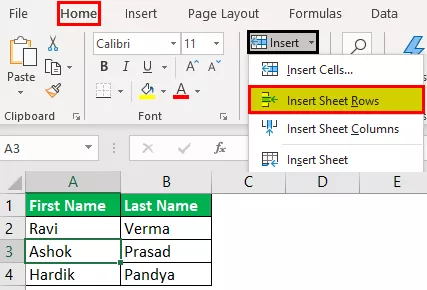
Pod riadok 2 sa vkladá nový riadok.

Teraz sa pozrime na odstránenie riadku hárka. Predpokladajme, že máte záujem o odstránenie riadku, ktorý ste pridali v predchádzajúcom kroku.
Potom vyberte ľubovoľnú bunku v riadku, tj. Riadok 3. Prejdite na možnosť „Odstrániť“ na karte „Domov“ a kliknite na „Odstrániť riadky hárkov“.

Vidíte, že je odstránený prázdny riadok.









